腾讯手游助手中画质渲染模式的设置方法
时间:2022-10-26 17:03
使用腾讯手游助手的很多朋友表示,不知道怎么设置画质渲染模式,下面就是腾讯手游助手中画质渲染模式的设置方法,一起去看看吧。
腾讯手游助手中画质渲染模式的设置方法

我们需要先打开腾讯手游助手的设置中心,可以看到里面有一个引擎设置的选项,点击这个选项。
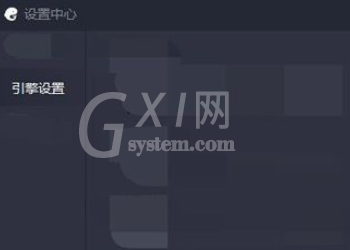
然后我们在引擎设置选项里,在首行就可以看到画面渲染模式的功能,不知道怎么调可以直接点职能模式。

若是你的画面更加适合第一个选项的话,那就不用选择职能模式,点第一个选项就可以了。
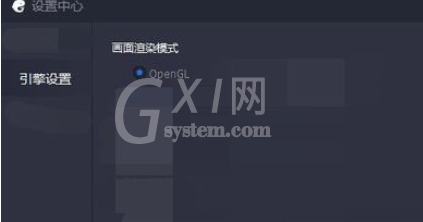
接着我们在渲染模式里面,勾选启用渲染缓存的时候,能够提升你的游戏帧数,减少卡顿。
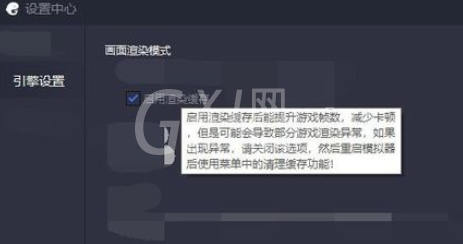
当你的电脑有独立显卡的时候,可以勾选优先使用独立显卡,但是如果异常,就要关闭。
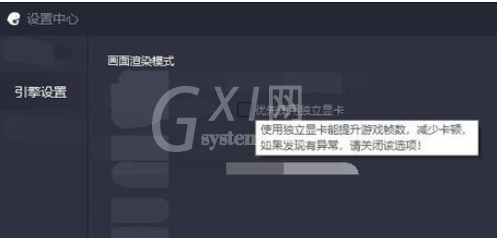
我们再把这些画面渲染模式的功能都设置好后,点击右下角的保存选项,保存就可以了。
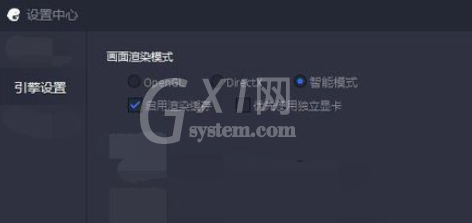
以上就是腾讯手游助手中画质渲染模式的设置方法,大家都学会了吧!



























